
cordrawx4自学视频教程
版本:完整版大小:146.48M
类别: 视频教程 系统:WinAll, WinXP, Win7, Win8, Win10
立即下载
版本:完整版大小:146.48M
类别: 视频教程 系统:WinAll, WinXP, Win7, Win8, Win10
立即下载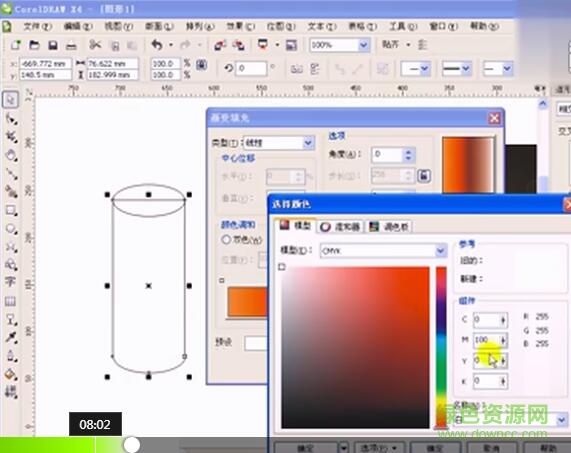
cdrx4教程视频全集免费版是面向用户整理的完整版自学入门视频文件。提供了cordrawx4从入门到精通的所有视频教程内容。帮助初学者快速掌握cordrawx4绘图技巧。轻松上手操作使用!本站提供的百度云盘观看模式,需要的用户快来绿色资源网下载吧!
(Navigatorwindow)【N】
保存当前的图形【Ctrl】+【S】
打开编辑文本对话框【Ctrl】+【Shift】+【T】
擦除图形的一部分或将一个对象分为两个封闭路径【X】
打开一个已有绘图文档【Ctrl】+【O】
打印当前的图形【Ctrl】+【P】
打开“大小工具卷帘”【ALT】+【F10】
运行缩放动作然后返回前一个工具【F2】
运行缩放动作然后返回前一个工具【Z】
导出文本或对象到另一种格式【Ctrl】+【E】
导入文本或对象【Ctrl】+【I】
撤消上一次的操作【Ctrl】+【Z】
撤消上一次的操作【ALT】+【Backspase】
垂直定距对齐选择对象的中心【Shift】+【A】
垂直分散对齐选择对象的中心【Shift】+【C】
垂直对齐选择对象的中心【C】
将文本更改为垂直排布(切换式)【Ctrl】+【。】
发送选择的对象到后面【Shift】+【B】
将选择的对象放置到后面【Shift】+【PageDown】
发送选择的对象到前面【Shift】+【T】
将选择的对象放置到前面【Shift】+【PageUp】
发送选择的对象到右面【Shift】+【R】
发送选择的对象到左面【Shift】+【L】
将文本对齐基线【ALT】+【F12】
将对象与网格对齐(切换)【Ctrl】+【Y】
对齐选择对象的中心到页中心【P】
绘制对称多边形【Y】
拆分选择的对象【Ctrl】+【K】
打开“封套工具卷帘”【Ctrl】+【F7】
打开“符号和特殊字符工具卷帘”【Ctrl】+【F11】
复制选定的项目到剪贴板【Ctrl】+【C】
复制选定的项目到剪贴板【Ctrl】+【Ins】
设置文本属性的格式【Ctrl】+【T】
恢复上一次的“撤消”操作【Ctrl】+【Shift】+【Z】
剪切选定对象并将它放置在“剪贴板”中【Ctrl】+【X】
剪切选定对象并将它放置在“剪贴板”中【Shift】+【Del】
将字体大小减小为上一个字体大小设置。【Ctrl】+小键盘【2】
将选择对象的分散对齐舞台水平中心【Shift】+【P】
将选择对象的分散对齐页面水平中心【Shift】+【E】
将渐变填充应用到对象【F11】
结合选择的对象【Ctrl】+【L】
绘制矩形;双击该工具便可创建页框【F6】
打开“轮廓笔”对话框【F12】
打开“轮廓图工具卷帘”【Ctrl】+【F9】
绘制螺旋形;双击该工具打开“选项”对话框的“工具框”标签【A】
启动“拼写检查器”;检查选定文本的拼写【Ctrl】+【F12】
在当前工具和挑选工具之间切换【Ctrl】+【Space】
取消选择对象或对象群组所组成的群组【Ctrl】+【U】
coreldraw x4是加拿大Corel公司研发的矢量绘图软件CORELDRAW的第14个版本,使用直观的矢量插图和页面布局工具创建卓越的设计,并使用专业照片编辑软件,润饰和增强照片效果。
语言支持:华语、英语、法语、德语、意大利语、荷兰语、西班牙语、葡萄牙语等。
主要功能:CorelDRAWX4能将位图图像转换为可编辑和可缩放矢量图形文件。新版本包含50多项新功能和显着增强的功能,能够加快创新过程、简化项目管理和优化图形设计工作流。
套件包括:矢量图形创建、版面设计程序CorelDRAW X4,专业图像编辑应用程序Corel PHOTO-PAINT X4,专业位图转换矢量文件程序Corel PowerTRACE ? X4,一键式屏幕捕捉程序Corel CAPTURE X4,CorelDRAW 手册,培训视频,10,000多张高质量剪贴画和数码图像素材。
缺陷:美术字和文本框在没有转曲之前拖动很容易造成崩溃,谨慎保存你的文件。
查看全部